在Win10系统下,如果想要更新系统的话,在Win10的设置——安全和更新——Windows更新中就可以检查并更新了,但是一些用户反馈进入之后遇到无法更新的问题,提示“你的设备中缺少重要的安全和质量修复”等信息,那么遇到这样的问题时如何修复呢,下面小编就教大家解决这个问题的方法
解决步骤如下:
1、打开win10之后,使用鼠标右键单击左下角的开始图标,随后在超级菜单界面中单击打开 设置 界面。
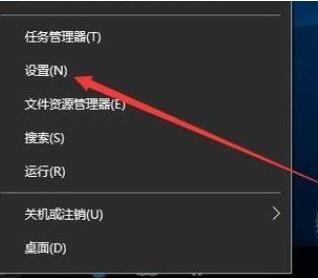
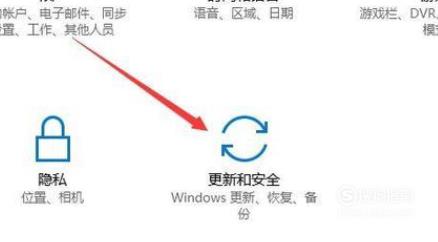
3、此时我们就可以在更新中看见出现的错误提示了!无论是关机重启还是重试都无法进行更新。
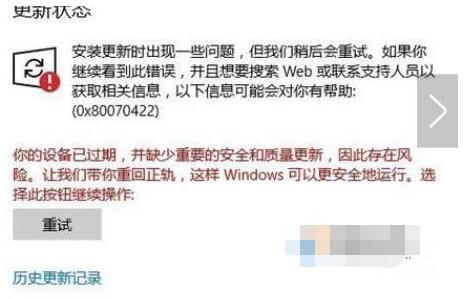
4、接着再次使用第一步中的方法打开超级菜单,在菜单中单击打开“运行”窗口。
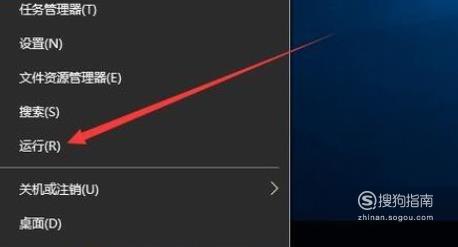
5、进入运行界面之后,在输入框中输入命令:services.msc,输入正确之后使用回车键进入系统的服务界面。
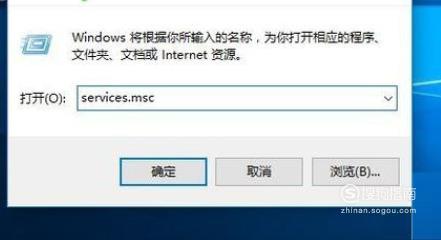
6、打开服务设置界面之后在右窗格中找到叫做:Windows Update的服务,使用鼠标双击它打开设置界面。
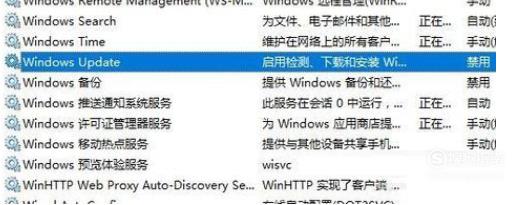
8、打开该服务的设置界面之后,将下图所示的启动类型设置为:自动模式并按下应用按钮进行保存即可。
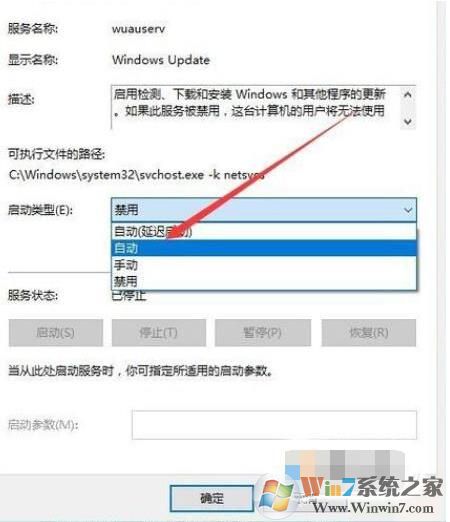
8、接着再次点击左下角的“启动”按钮将这个服务启动即可。
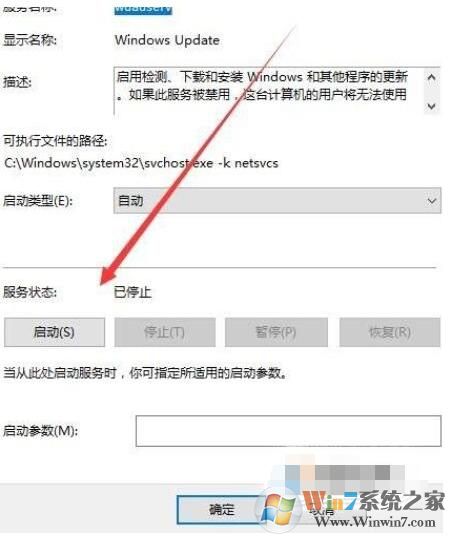
9、完成以上的操作之后再次回到Windows更新界面,一般就会自动检测更新了,如果没有我们立即检查即可。
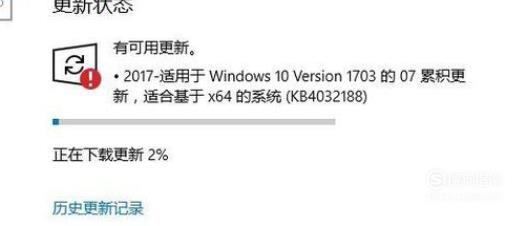
若以上方法不行,那么还可以参考:
1.“Windows+X”>>计算机管理>>服务和应用程序>>服务,找到Windows Update和Background Intelligent Transfer Service服务,关闭。
2.删除路径 C:\Windows\SoftwareDistribution\DataStore和C:\Windows\SoftwareDistribution\Download下的所有文件。
3.重新开启Windows update和Background Intelligent Transfer Service服务。
4.再次尝试升级Win10更新。




